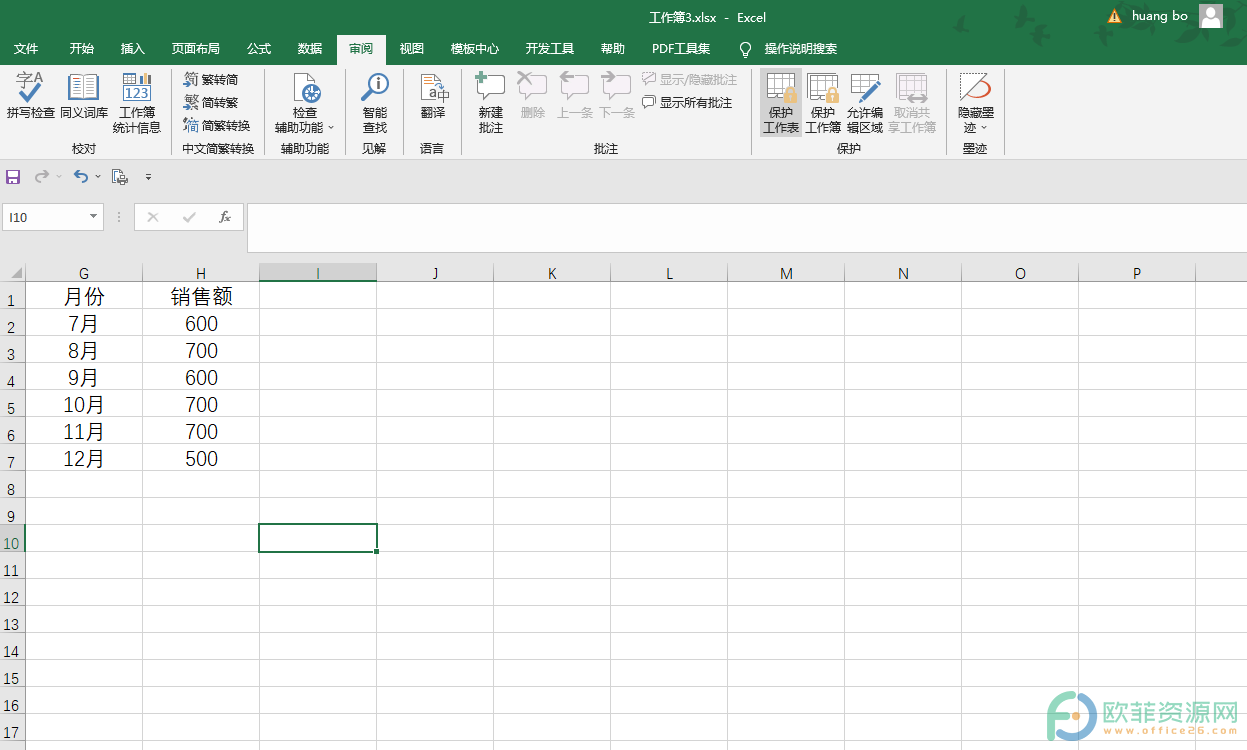在Excel中录入重要的数据是大家的习惯,录入好之后为了不让人随意修改,这个时候就需要用到加密的方法把数据都保护起来。接下来是小编为大家带来的excel2003 加密的方法,供大家参考。
excel2003 加密的方法:
加密步骤1:打开需要加密是Excel文档,点击菜单栏“工具”——选项
加密步骤2:在选项对话框中点击“安全”——在打开权限密码(0)…栏输入打开文档密码/在修改权限密码(M)…中输入修改权限密码
Excel表格怎么使用vlookup函数
VLOOKUP函数用于搜索指定区域内首列满足条件的元素,确定待检测单元格在区域中的行序号,再进一步返回选定单元格的值。那么在Excel表格中怎么使用的?下面就跟小编一起看看吧。 Excel表格使用vlookup函数的步骤 1、首先我们选择一组数据,如下图: 我们需要把Data工作表里的数据整理到Dotsea
加密步骤3:点击确定后要分别重新在输次“打开权限密码”和“修改权限密码”—点击确定。
加密步骤4:设置后再打开文档要先输入“打开权限密码”
加密步骤5:接着要输入“修改权限密码”,如果不输入“修改权限密码”,可以以只读方式打开,但如果以只读方式打开,就不能对打开的文档进行修改。
excel2003自动换行的方法步骤图
在Excel中录入数据的过程中,因为数据繁多而无法估计到单元格的换行,导致一些过长的数据显示异常,这个时候我们可以设置成自动换行的形式,这样就可以避免过长的数据显示异常的情况了。接下来是小编为大家带来的excel2003 自动换行的方法,供大家参考。 excel2003 自动换行的方法(一) 自动换行步骤1:打